win7 が 2 番目のモニターを検出できない場合はどうすればよいですか?
- 藏色散人オリジナル
- 2023-03-13 11:40:156428ブラウズ
win7 が 2 番目のモニターを検出しない場合の解決策: 1. 「コントロール パネル」を開き、「ハードウェアとサウンド」を選択します; 2. 「デバイス プリンター」の「デバイス マネージャー」をクリックします; 3. 「モニター」を使用して、 2 番目のモニターが接続されているかどうかを確認します; 4. デスクトップに戻り、マウスを右クリックして「画面解像度」を選択します; 5. モニターに適したリフレッシュ頻度を選択し、「適用」をクリックします; 6. 再設定するだけです。 - 2 番目のモニターを検出または表示します。

このチュートリアルの動作環境: Windows 7 システム、Dell G3コンピューター 。 win7 システムは、私たちが日常のオフィス生活でよく使用するシステムです。中には、コンピュータをより便利に使用するために 2 台のディスプレイをホストに接続する win7 ユーザーもいます。このプロセスで、一部のユーザーのセカンド ディスプレイ スクリーンが検出できなかったという疑問に対して、編集者が解決策を共有するためにここにいます。 1. モニターを接続したら、「コントロール パネル」を開き、「ハードウェアとサウンド」を選択します。
関連知識の詳細については、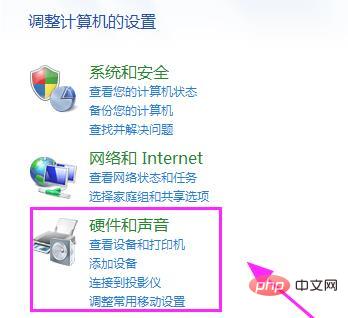
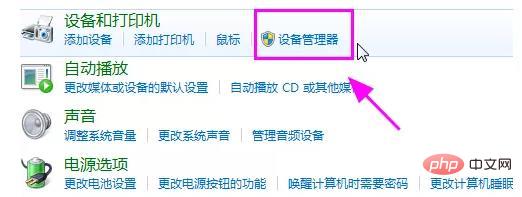
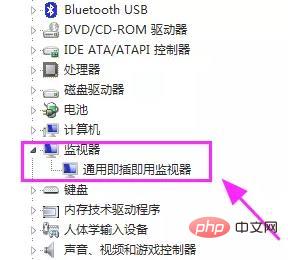
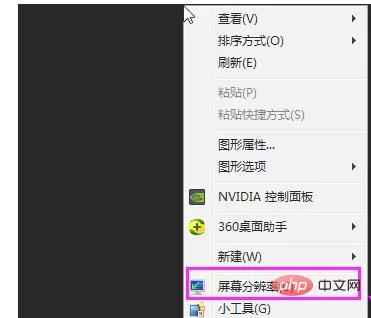
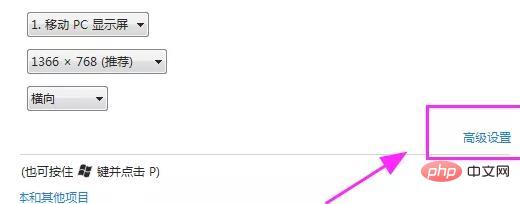
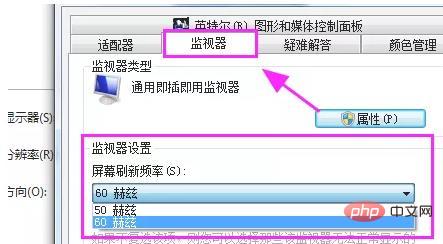
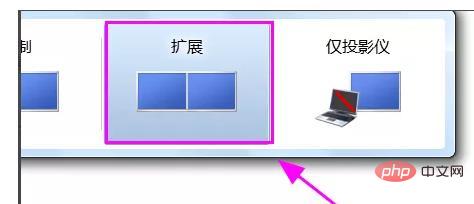
FAQ 列をご覧ください。
以上がwin7 が 2 番目のモニターを検出できない場合はどうすればよいですか?の詳細内容です。詳細については、PHP 中国語 Web サイトの他の関連記事を参照してください。
声明:
この記事の内容はネチズンが自主的に寄稿したものであり、著作権は原著者に帰属します。このサイトは、それに相当する法的責任を負いません。盗作または侵害の疑いのあるコンテンツを見つけた場合は、admin@php.cn までご連絡ください。

